随着手机摄影的普及,我们拍摄的照片数量不断增加,有时候我们需要将手机照片压缩到较小的大小,以便在网络上传输或节省存储空间。在这篇文章中我们将介绍如何将手机照片的大小压缩至20KB以下的简单步骤。无论你是为了方便分享照片还是为了节省手机空间,这些方法都将帮助你轻松实现目标。让我们一起来探索吧!
将手机照片压缩到20kb以下的步骤
操作方法:
1.打开百度APP发现页,点击【小程序】选项,进入百度小程序中心。
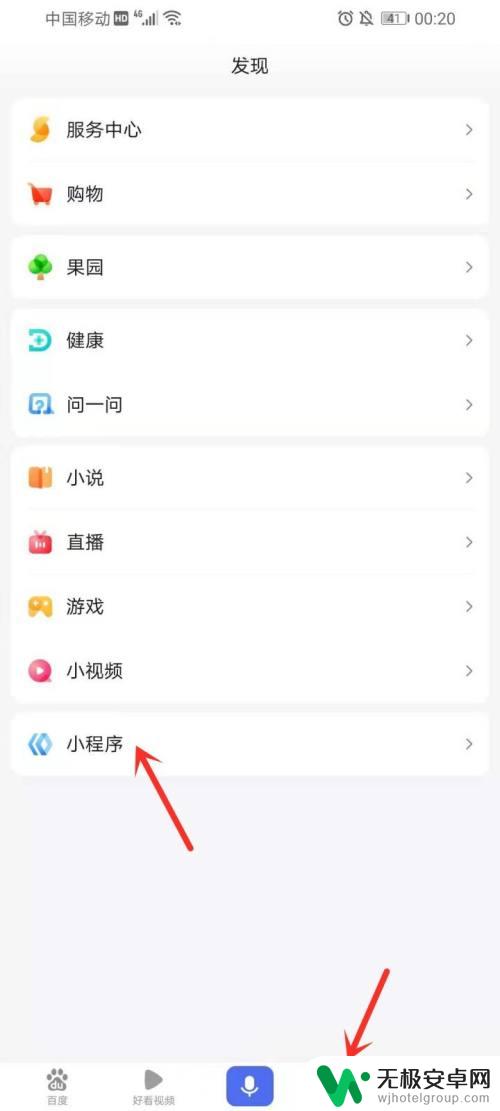
2.点击页面顶部的搜索框,搜索“压缩图片”。
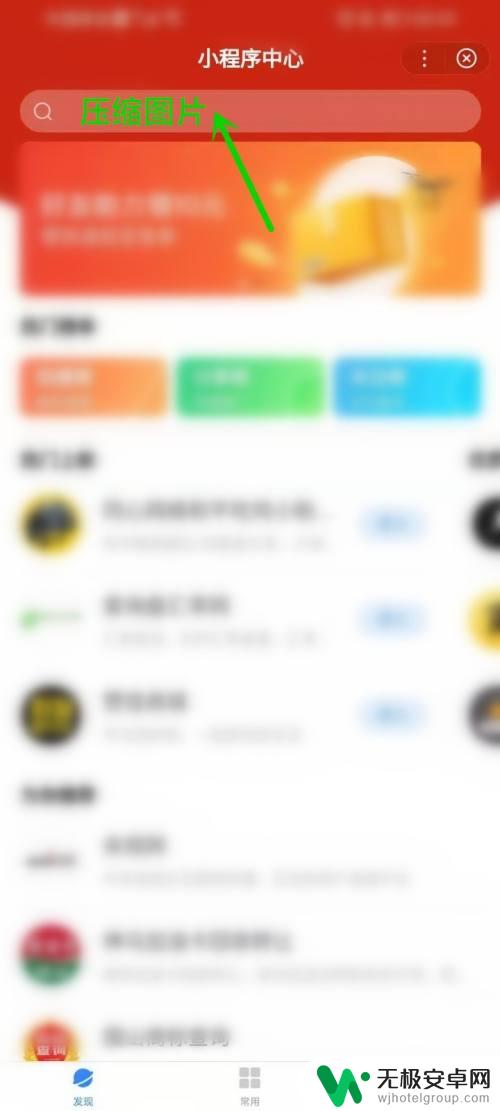
3.在搜索结果中打开“快图图片压缩”小程序。
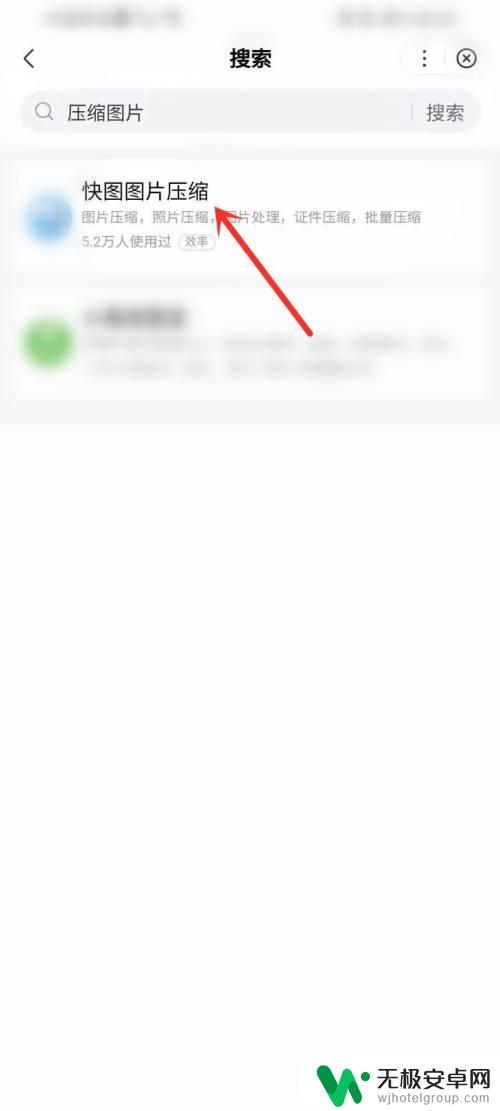
4.点击【点击选择图片】。

5.在底部弹出的窗口中点击【从手机相册中选择】,打开手机相册。
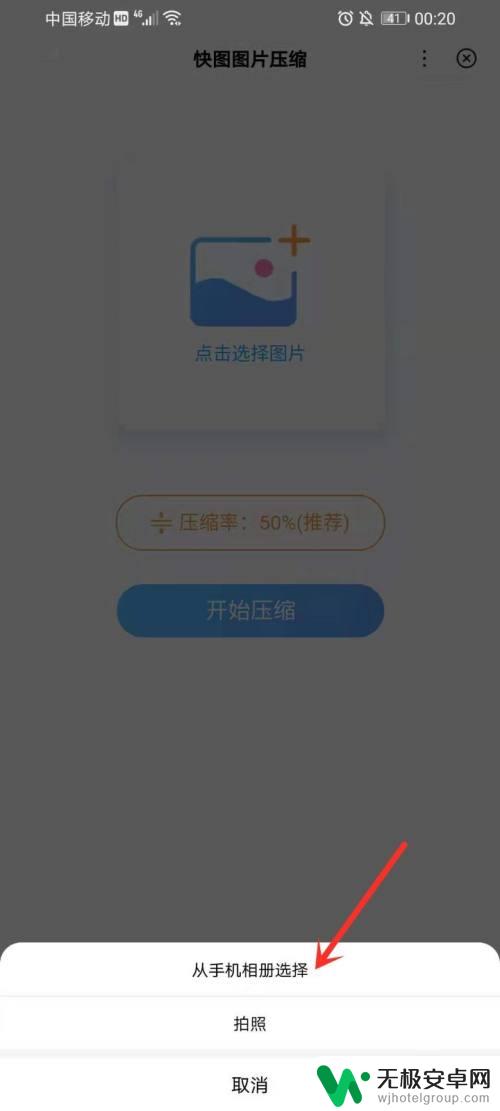
6.选择要压缩的图片,然后点击右上角【完成】。
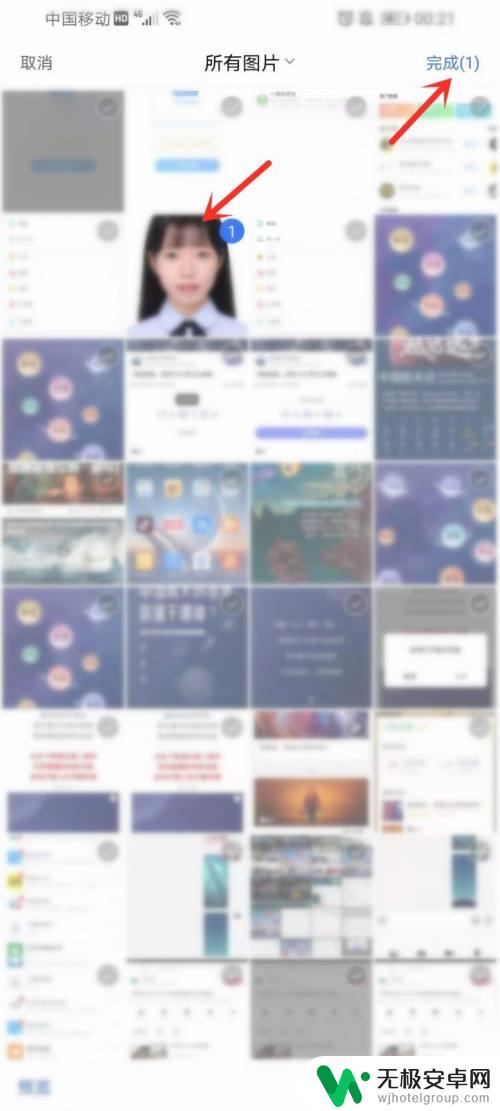
7.点击【压缩率】,打开压缩率选择窗口。
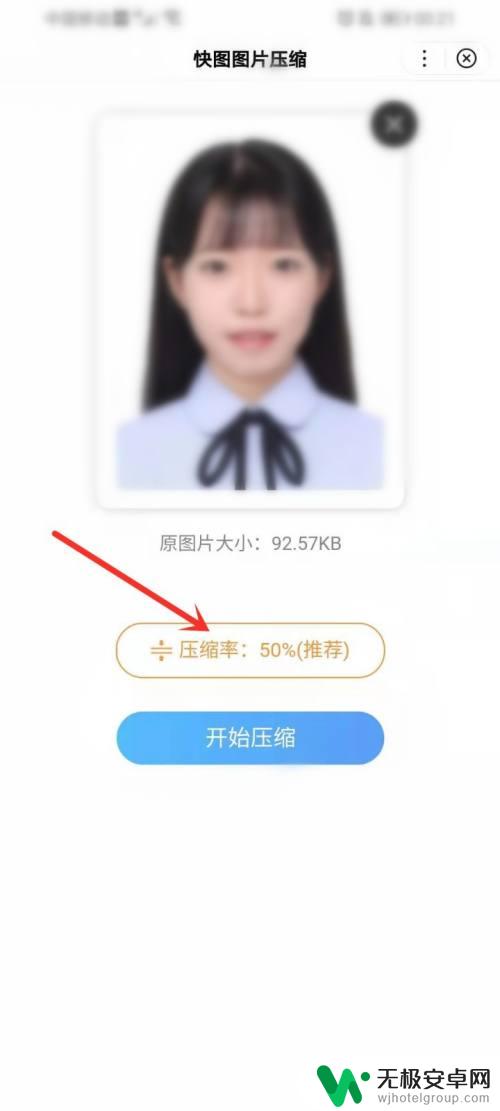
8.选择压缩率,然后点击【确定】。
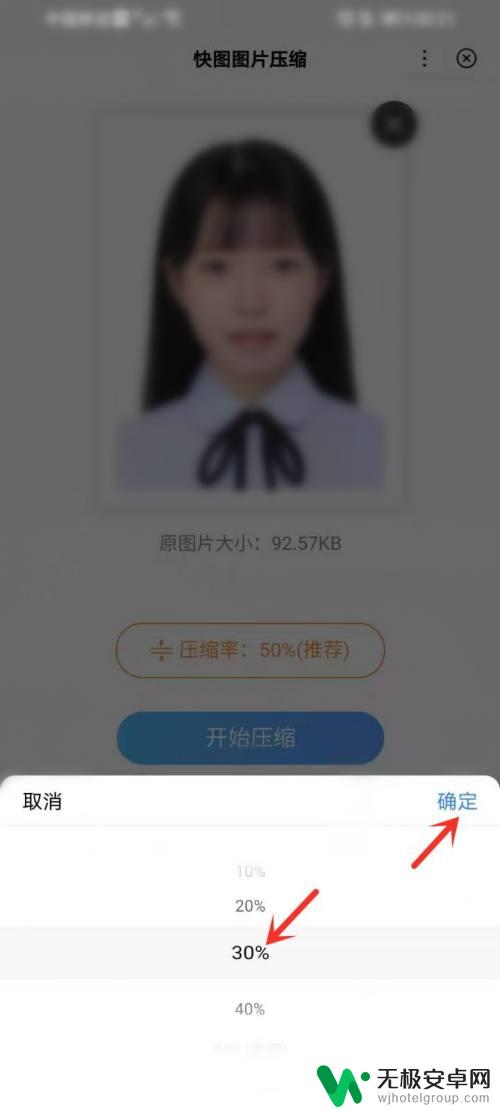
9.点击【开始压缩】,即可压缩图片。
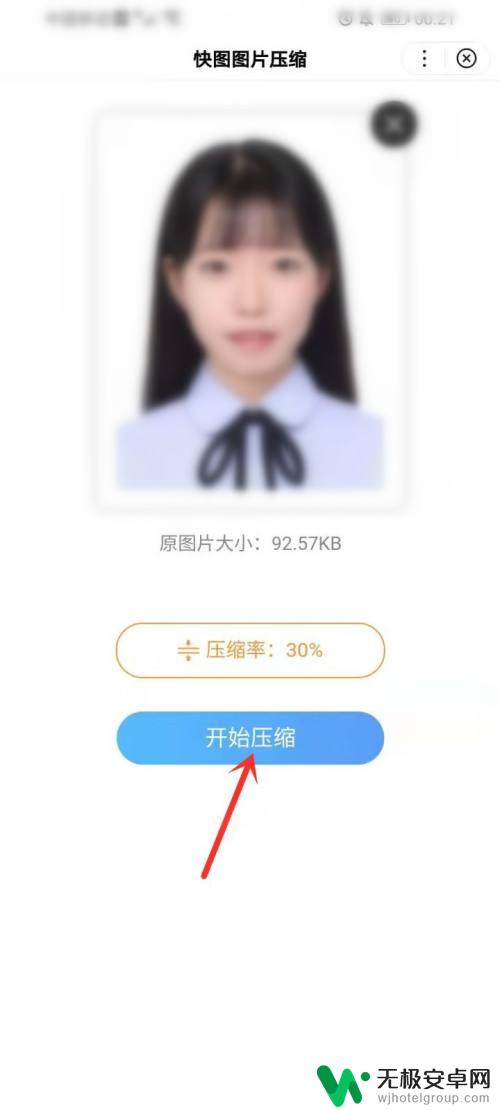
10.图片压缩完成后,在弹出的窗口中点击【点击保存到相册】即可。
注意:如果照片没有压缩到20kb以下,可以关闭保存窗口重新选择压缩率。
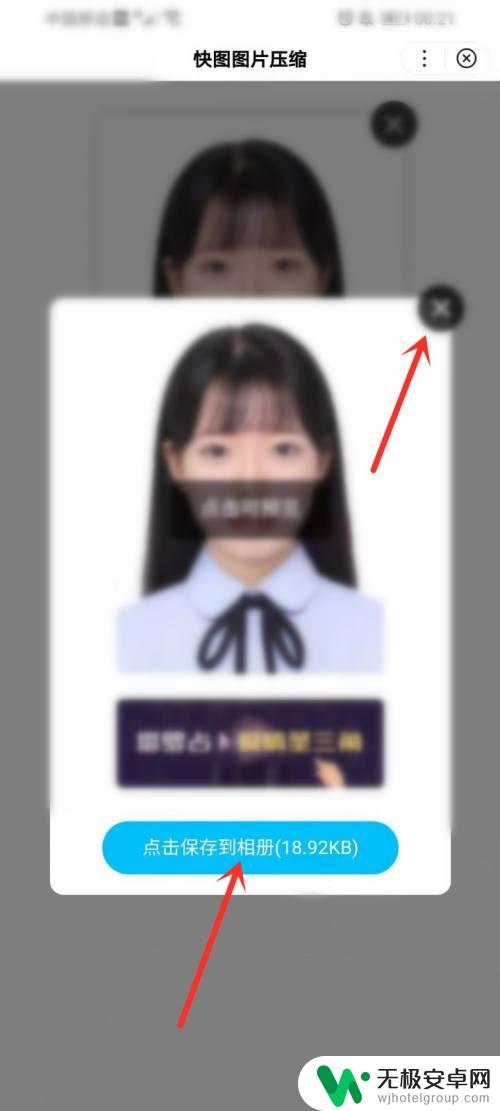
以上是手机改变照片大小至20k以上的全部步骤,如果还有不清楚的地方,用户可以按照小编的方法进行操作,希望这些步骤能够对大家有所帮助。










